Szukałeś sposobu, aby podzielić obszerne dokumentyna rozdziały i zwiększyć ich czytelność? Asystent sekcjiw AffinityPublisherto idealne narzędzie, aby nadać Twoim dokumentom strukturę. Ta instrukcja pokaże Ci, jak możesz korzystać z asystenta sekcji, aby łatwo tworzyć rozdziały i sprawić, że będą one widoczne na wszystkich stronach wzorcowych.
Najważniejsze informacje
- Asystent sekcji pozwala na podział dokumentów na sekcje, co jest szczególnie przydatne w obszernych projektach.
- Możesz umieścić nazwę sekcji w stopkach lub innych obszarach stron wzorcowych.
- Asystent sekcji jest szczególnie skuteczny w przypadku długich dokumentów z wieloma stronami.
Instrukcja krok po kroku
1. Otwórz asystenta sekcji
Aby pracować z asystentem sekcji, najpierw otwórz Affinity Publisher i przejdź do odpowiedniego obszaru, aby znaleźć to narzędzie. Po prostu kliknij na nie, aby uruchomić asystenta.
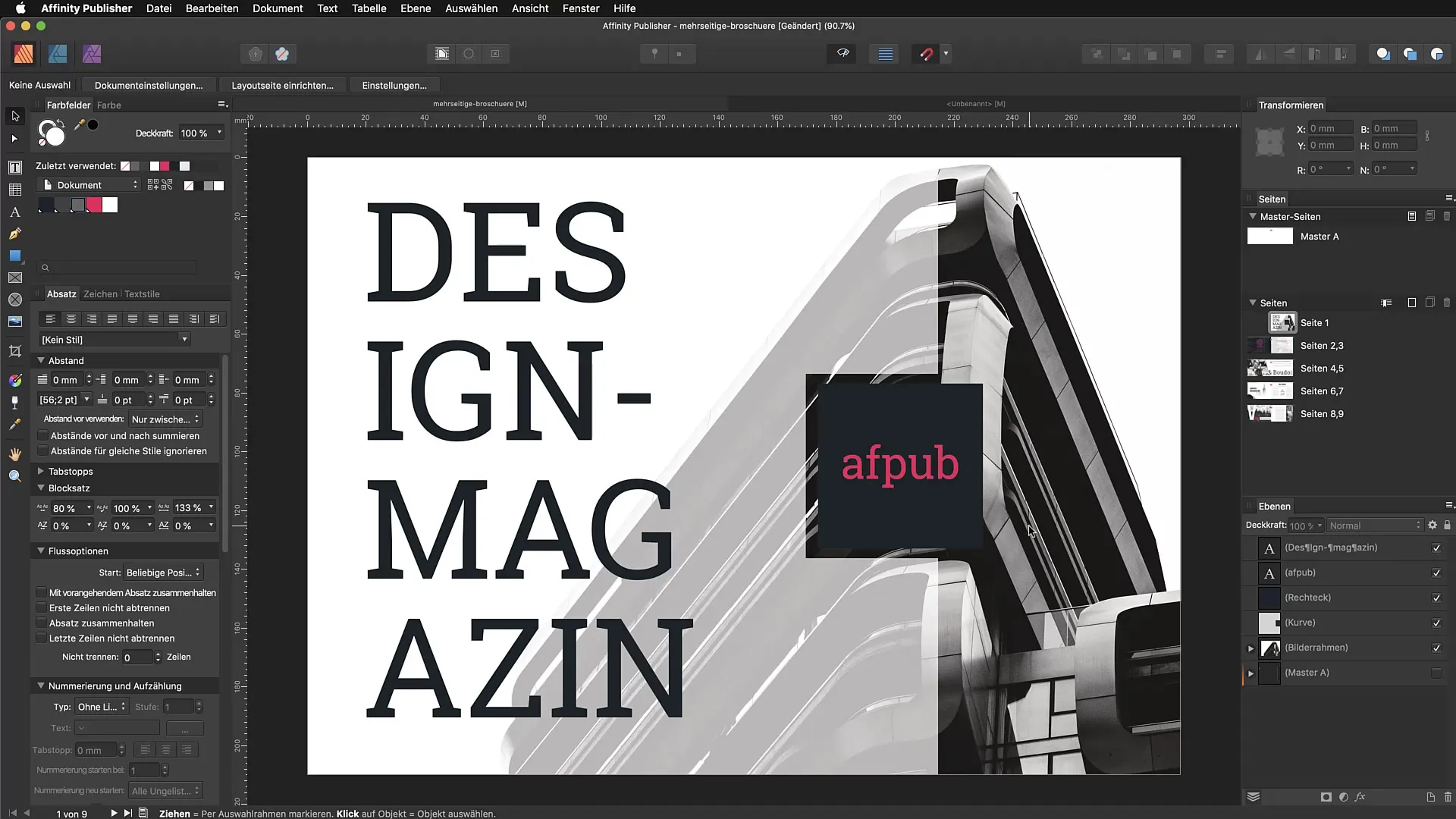
2. Sprawdź sekcję standardową
Po otwarciu asystenta sekcji zobaczysz wstępnie ustawioną sekcję, która rozciąga się od strony 1 do końca dokumentu. To idealne, aby mieć przegląd całego dokumentu, szczególnie jeśli składa się z pięćdziesięciu lub więcej stron.
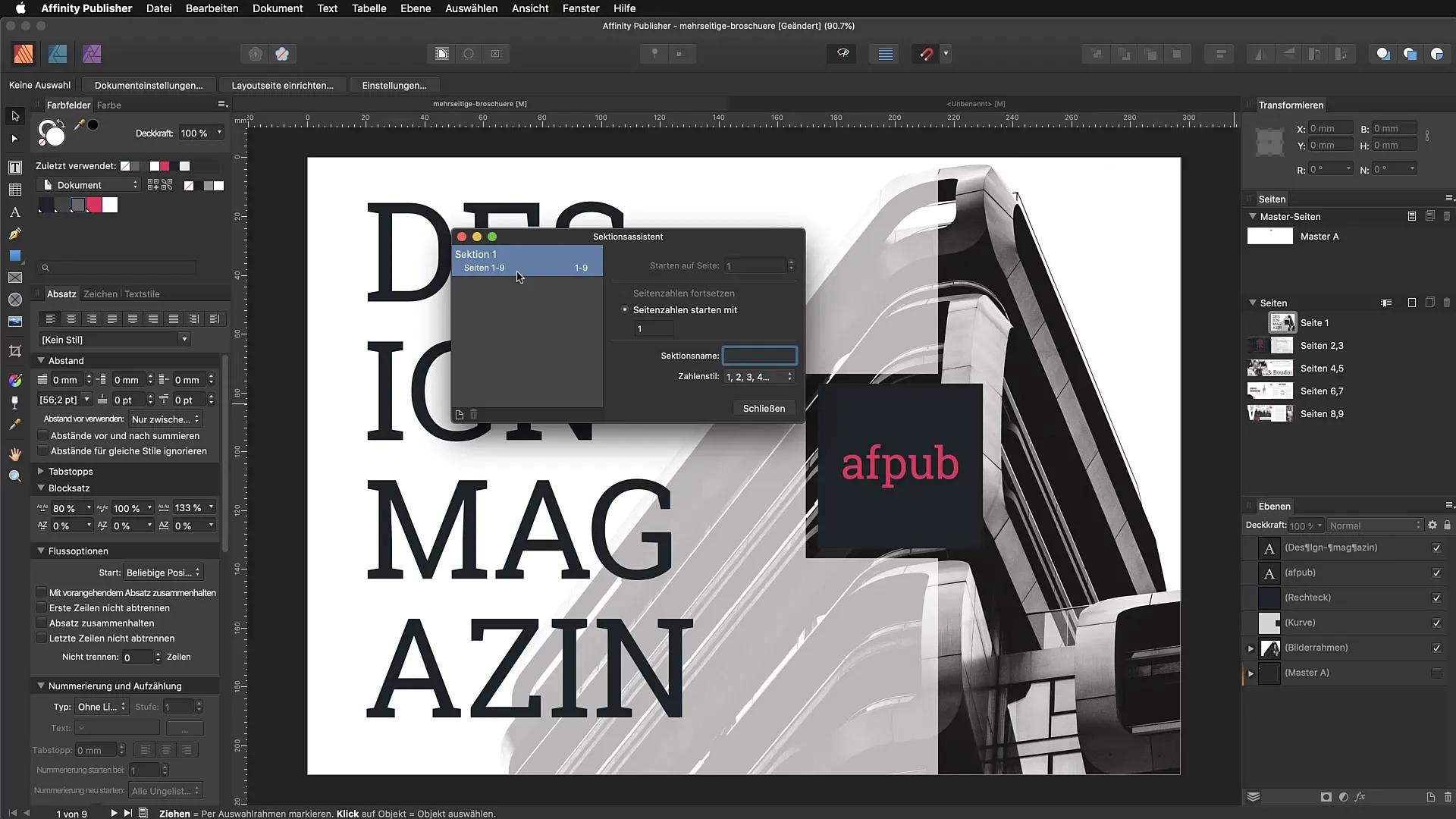
3. Rozpocznij nową sekcję
Aby utworzyć nową sekcję, przejdź do swojego edytora i kliknij prawym przyciskiem myszy. Wybierz opcję „Nowa sekcja”. Tutaj możesz nazwać sekcję „Redakcja” i dostosować różne ustawienia, takie jak rozpoczęcie na stronie 2.
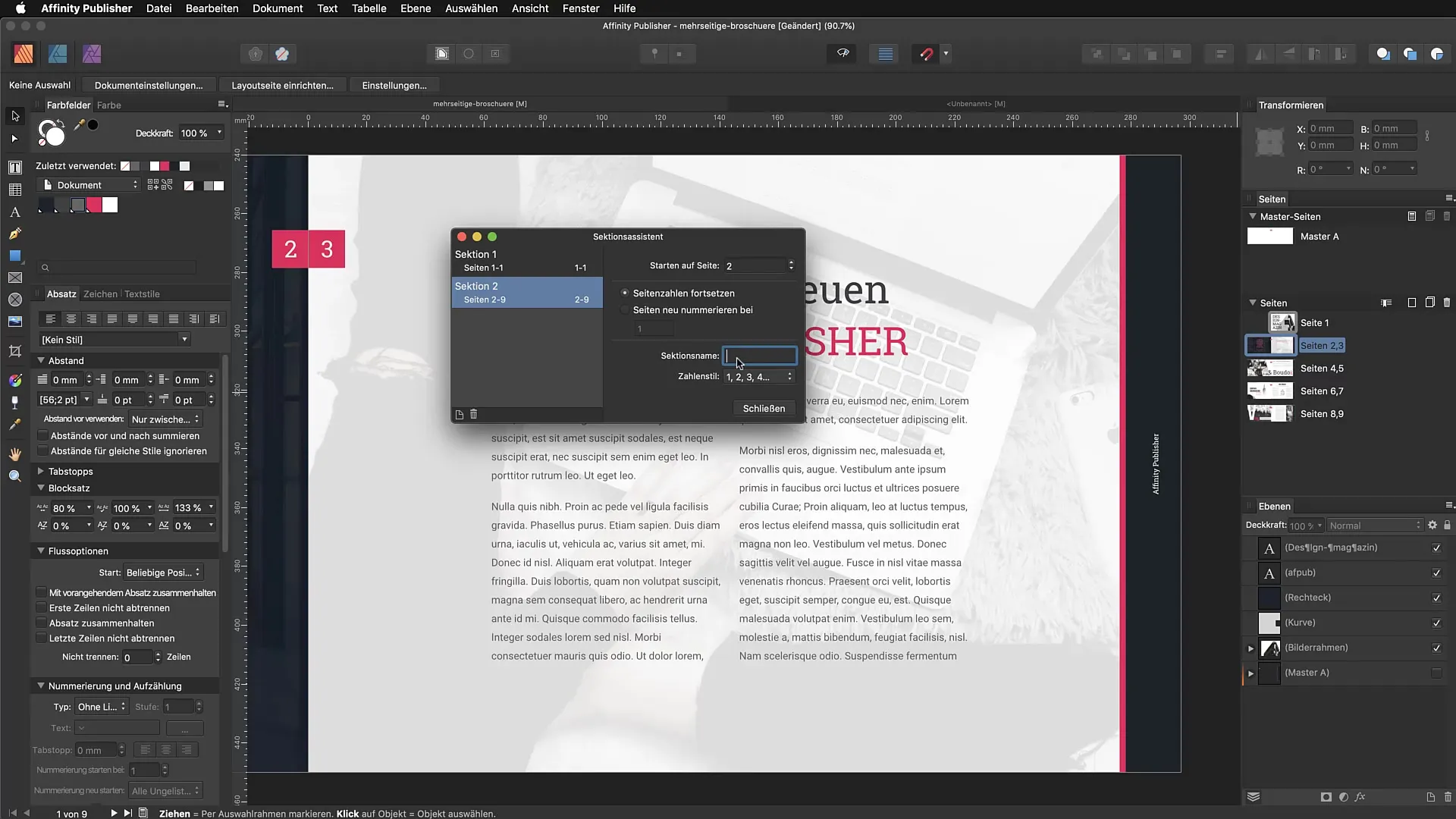
4. Dostosuj numerację stron
Interesującą funkcją jest możliwość ponownego zdefiniowania numeracji stron. Możesz dostosować numerację, aby sekcja zaczynała się na innej stronie. Nie zapomnij kliknąć „Zamknij”, aby zapisać zmiany.
5. Dodaj kolejne sekcje
Dodaj kolejną sekcję, przechodząc do artykułu i tworząc nową sekcję o nazwie „Czarny Biały”. Dzięki temu możesz jeszcze bardziej udoskonalić strukturę swojego dokumentu.
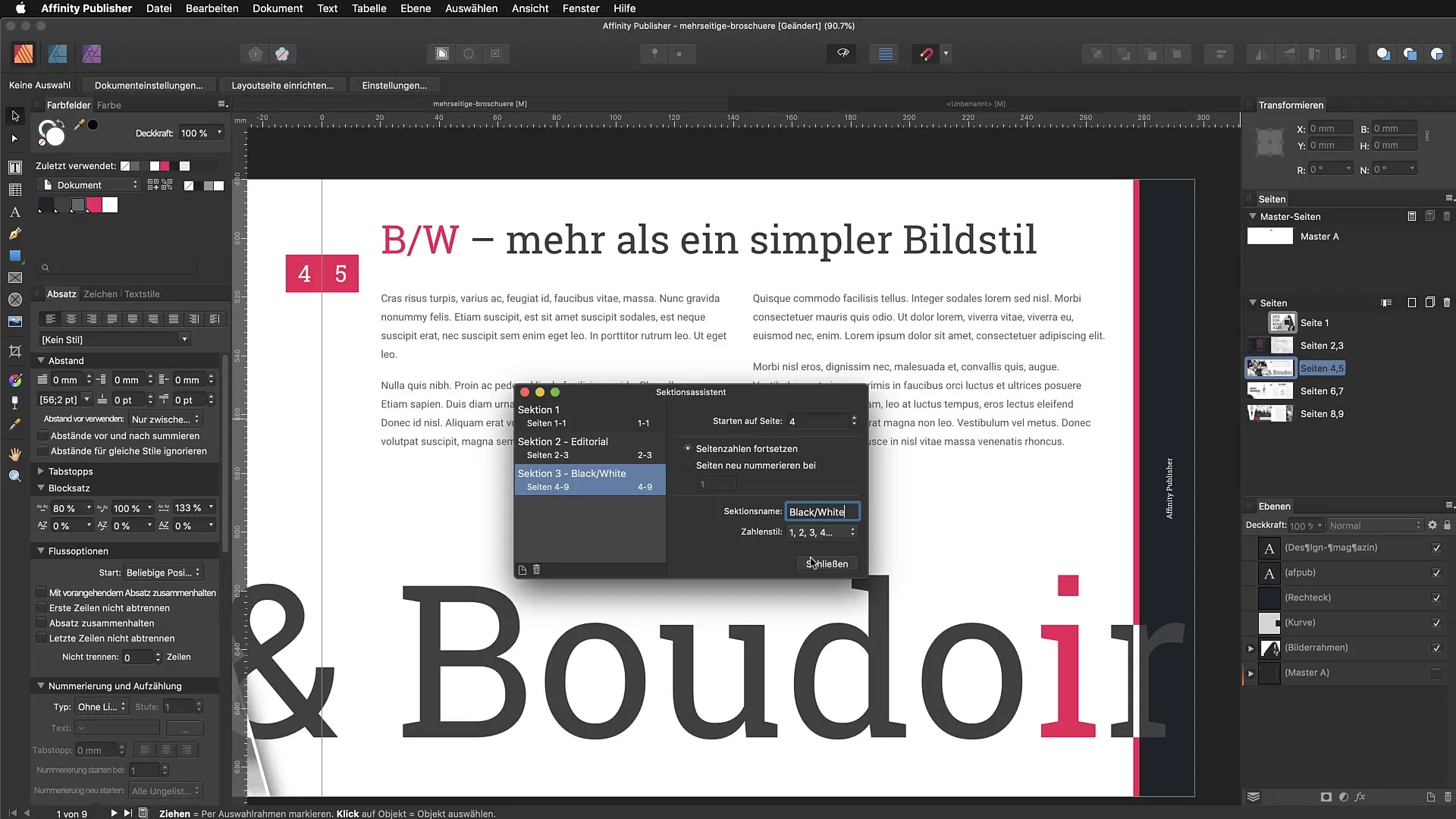
6. Podziel dokument dalej
Kontynuuj dodawanie kolejnych sekcji aż do końca swojego dokumentu. Przykładowa sekcja mogłaby nazywać się „Duży Większy”. Nie ma znaczenia, jakie treści są dodawane do sekcji – ważna jest struktura, którą tworzysz.
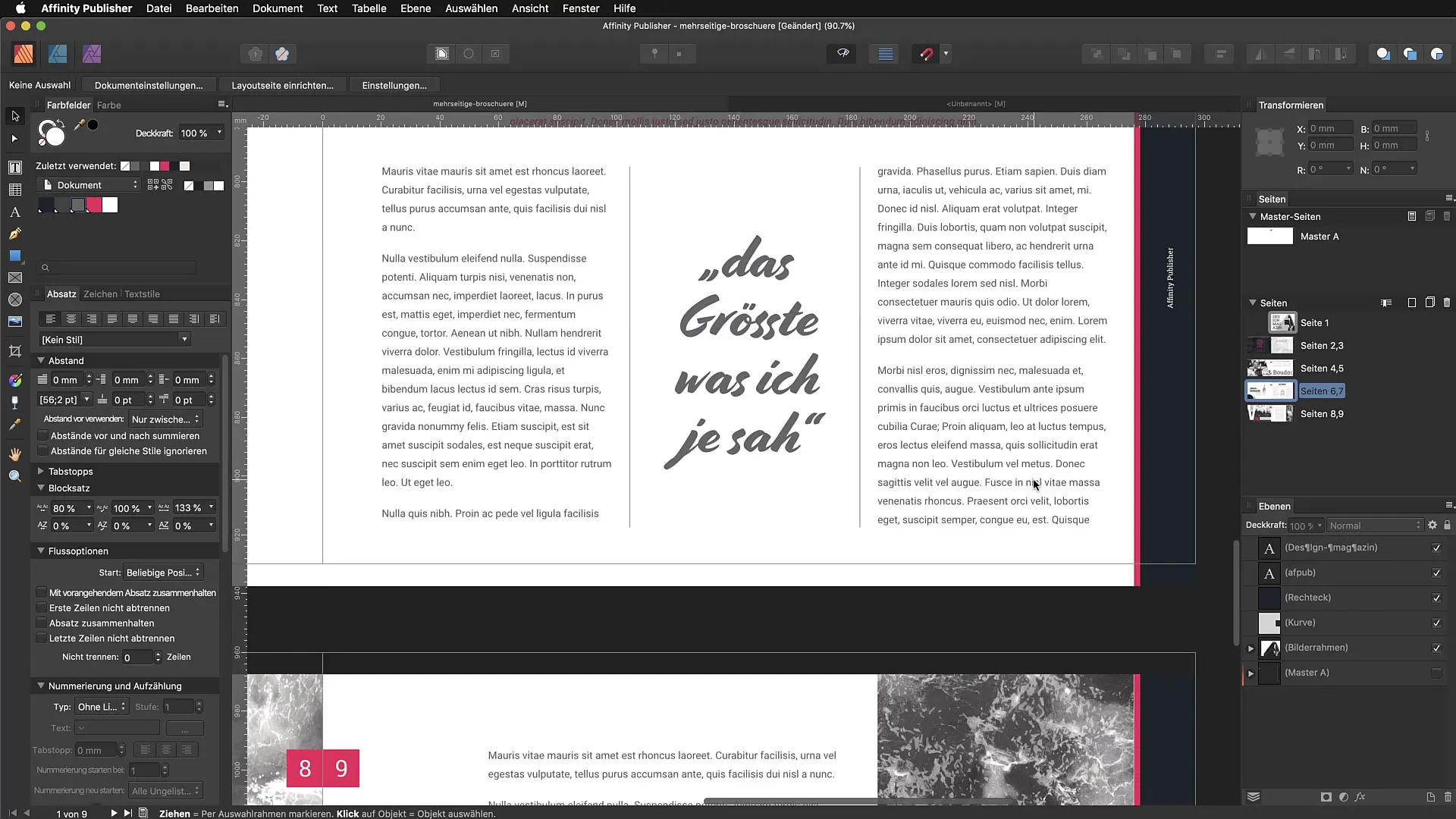
7. Używaj nazw sekcji na stronach wzorcowych
Największą zaletą asystenta sekcji jest to, że możesz korzystać z nazw sekcji, aby umieszczać je w stopkach swoich stron wzorcowych. Przejdź do strony wzorcowej i wybierz w zakładce „Widok” studio.
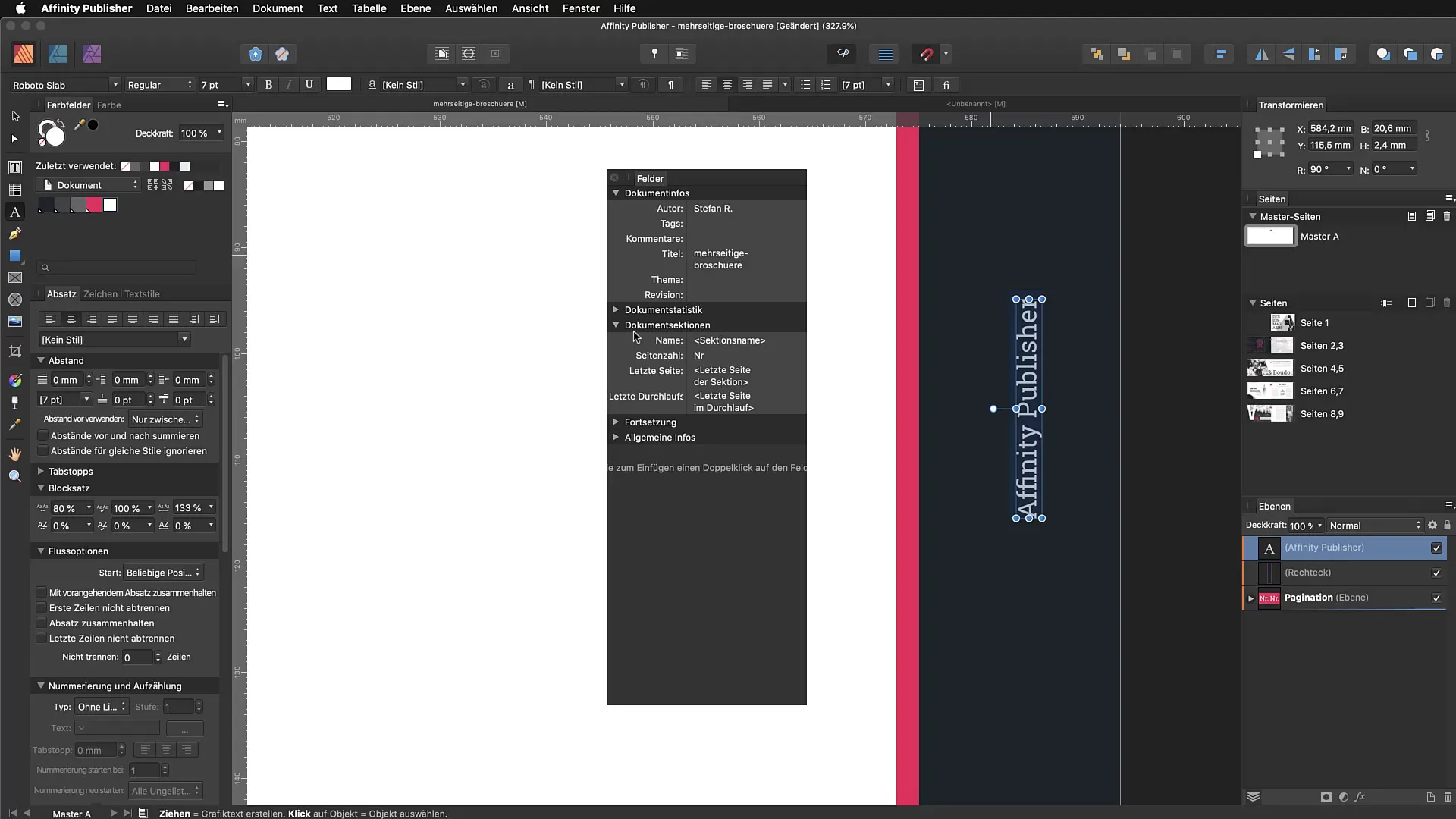
8. Wstaw nazwę sekcji
W oknie studia wybierz pola i wstaw nazwę sekcji w „Sekcjach dokumentu”. Dzięki temu nazwa automatycznie wyświetli się na odpowiednich stronach.
9. Sprawdź wyniki
Po wstawieniu nazwa sekcji będzie widoczna na stronie wzorcowej. Sprawdź, czy wszystko działa zgodnie z oczekiwaniami, zwłaszcza jeśli Twój dokument składa się z kilku rozdziałów.
10. Korzyści z korzystania z asystenta sekcji
Teraz, gdy opanowałeś podstawy, możesz w pełni wykorzystać asystenta sekcji, aby lepiej strukturalizowaćswoje dokumenty. Szczególnie w przypadku dłuższych projektów z wieloma sekcjami, ten asystent zrobi dużą różnicę.
Podsumowanie – Asystent sekcji w Affinity Publisher: Efektywna instrukcja tworzenia rozdziałów
W trakcie tej instrukcji dowiedziałeś się, jak efektywniekorzystać z asystenta sekcji w Affinity Publisher, aby nadać swojemu dokumentowi strukturę. Tworzenie sekcji jest szczególnie przydatne dla obszernych dokumentów, a wstawienie nazw sekcji w stopkach sprawia, że Twoje treści są bardziej dostępne i czytelne.
FAQ
Co to jest asystent sekcji w Affinity Publisher?Asystent sekcji umożliwia podział dokumentów na sekcje, aby uzyskać lepszą strukturę.
Jak dodaję nowe sekcje?Kliknij prawym przyciskiem myszy na odpowiedni obszar i wybierz opcję „Nowa sekcja”, aby utworzyć nowy rozdział.
Czy mogę zmienić liczbę stron sekcji?Tak, możesz ponownie zdefiniować numerację stron i dostosować, na której stronie zaczyna się sekcja.
Jak mogę używać nazw sekcji w swoich dokumentach?Możesz wstawiać nazwy sekcji w stopkach swoich stron wzorcowych, aby wyświetlać je na wielu stronach.
Dlaczego asystent sekcji jest przydatny?Asystent pomaga zorganizować długie dokumenty i nadać każdej sekcji wyraźną tożsamość, co zwiększa czytelność.


